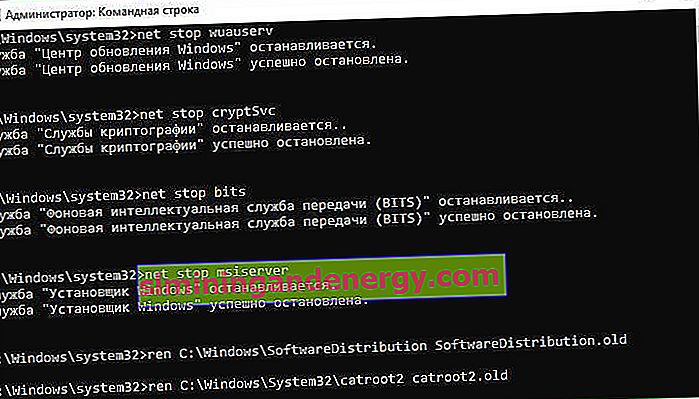Êtes-vous confronté à une mise à jour des fonctionnalités de Windows 10 version 2004 Erreur 0x80070005, 0x80d02002? Les principales causes possibles de ce problème sont la corruption du cache de mise à jour, le logiciel du pilote, l'incompatibilité de l'application installée sur votre ordinateur. Certains utilisateurs ont commencé à se plaindre de l'erreur 0x80070005 lors de la mise à jour des fonctionnalités lorsqu'ils la reçoivent via la zone de mise à jour et de sécurité. Malheureusement, l'installation se termine avec ce code d'arrêt et ne s'installe pas après un redémarrage ou des solutions de contournement normales. Dans ce guide, vous identifierez les raisons de l'erreur et la corrigerez.
Recommandé: résolvez la plupart des problèmes avec les mises à jour de Windows 10 .
Comment réparer l'erreur de mise à niveau des fonctionnalités vers Windows 10 version 1909-2004
La corruption du cache est une cause fréquente d'erreur de mise à jour Windows. Par conséquent, tout d'abord, vous devez essayer de le réinitialiser avec un processus simple et simple.
1. Réinitialisez le cache de mise à jour
- Entrez cmd dans la fenêtre "Rechercher", faites un clic droit et sélectionnez " Exécuter en tant qu'administrateur ".

Copiez les commandes ci-dessous, collez-les toutes à la fois dans la "ligne de commande" et appuyez sur Entrée.
net stop wuauservnet stop cryptSvcnet stop bitsnet stop msiserverren C:\Windows\SoftwareDistribution SoftwareDistribution.oldren C:\Windows\System32\catroot2 catroot2.oldnet start wuauservnet start cryptSvcnet start bitsnet start msiserver pause
Si le processus s'arrête à la ligne net start msiserver pause , appuyez sur Entrée . Ensuite, quittez simplement la ligne de commande en tapant la commande exit .
Accédez à Paramètres> Mise à jour et sécurité et cliquez sur Rechercher les mises à jour . Vérifiez si le problème ne contient pas de mise à jour des fonctionnalités vers Windows 10 version 1909 avec l'erreur 0x80d02002.
2. Exécution des outils SFC et DISM
Si l'erreur 0x80d02002 n'a pas été corrigée, vous devez exécuter une vérification et une restauration des fichiers système Windows à l'aide des outils SFC et DISM. SFC modulera les fichiers endommagés et les réparera. DISM vérifie ensuite que l'image système fonctionne. Par conséquent, suivez les instructions pour exécuter les deux outils un par un, étape par étape.
Exécutez la " ligne de commande en tant qu'administrateur " et entrez:
SFC /SCANNOW
Une fois le processus terminé, redémarrez votre ordinateur et assurez-vous que l'erreur de mise à jour des fonctions vers Windows 10 version 1909 a été corrigée. Si cela ne résout pas le problème, passez ci-dessous.

Entrez maintenant:
DISM /ONLINE /CLEANUP-IMAGE /RESTOREHEALTH
Redémarrez le système après avoir terminé le processus et vérifiez la mise à jour des fonctions.

3. Vérification des paramètres de langue
L'erreur 0x80d02002 se produit souvent en raison de paramètres de langue incorrects. Sélectionnez la langue du pays dans lequel vous vous trouvez actuellement, signifie que vous êtes en Russie, puis sélectionnez russe (rus).
- Ouvrez Options, sélectionnez Heure et langue.
- À gauche, sélectionnez «Région et langue» et à droite, configurez en fonction de votre emplacement.
Vous devriez maintenant pouvoir obtenir la mise à jour des fonctionnalités vers Windows 10 version 1909 après avoir corrigé l'erreur 0x80d02002.